Corrección- Error de VPN 789 en Windows 10
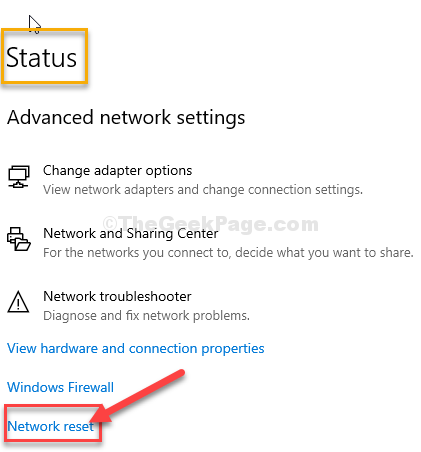
- 2417
- 189
- Carmen Casillas
VPN o Red privada virtual Proporciona una capa adicional de anonimato a sus usuarios, ya que es difícil identificar la ubicación en tiempo real cuando alguien usa una VPN. Pero mientras trabaja con una VPN, puede ver un 'código de error-789' con un mensaje de error de acceso remoto. No hay necesidad de preocuparse. Simplemente siga estas soluciones fáciles para resolver su problema.
Soluciones para probar inicialmente-
1. Si esta es la primera vez que esto sucede, reiniciar tu computadora.
2. Deshabilite o elimine el software antivirus que está utilizando en su computadora.
Registro de modificación de Fix-1-
Modificar el registro en su computadora puede resolver el problema.
IMPORTANTE-
Tienes que hacer clic en "Archivo">"Exportar"Para crear una copia de seguridad de su registro existente. Puede recuperar su registro a su formulario original si algún caso enfrenta algún problema con el registro.
1. Lo que debe hacer al principio es presionar la tecla Windows junto con el 'S' llave. Ahora, escriba "regedit".
2. Luego una simple presión sobre el 'Ingresar'clave y verás el Editor de registro ha aparecido en tu pantalla.
3. Entonces ve por este camino-
Computer \ Hkey_local_machine \ System \ CurrentControlset \ Services \ PolicyAgent
4. Al lado derecho, botón derecho del ratón en el espacio y luego haga clic en "Nuevo>"Y luego haga clic en"Valor dWord (32 bits)".
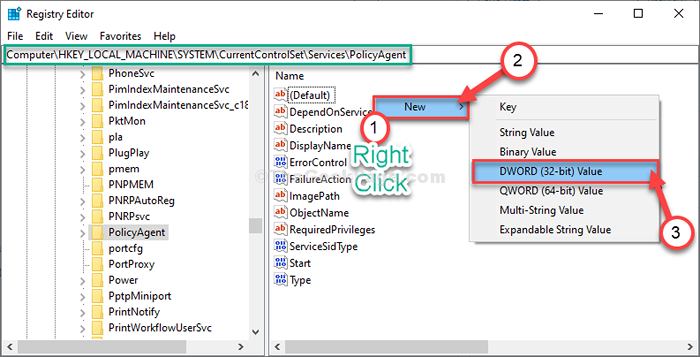
5. Ahora, botón derecho del ratón en "Nuevo valor #1"Y luego haga clic en"Rebautizar".
6. Establezca el nombre como "AsumirudpencapsulationContextonsendrule".
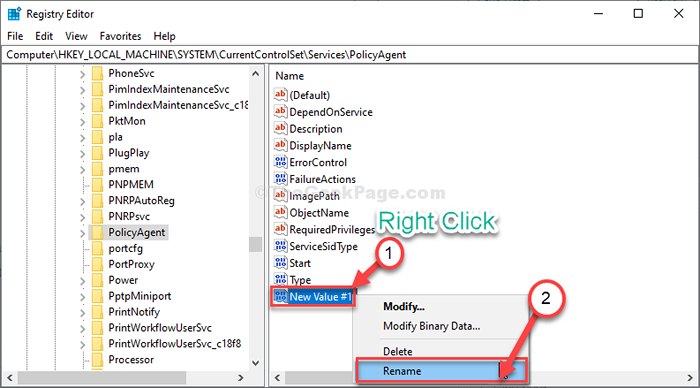
7. Ahora, haga doble clic sobre el "AsumirudpencapsulationContextonsendrule"Valor para modificarlo.
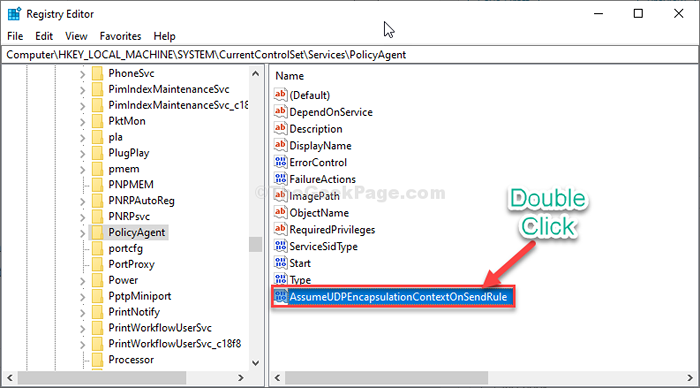
8. Selecciona el 'Datos de valor:' a "2".
9. Luego, haga clic en "DE ACUERDO".
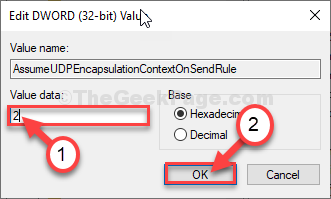
Cierra el Editor de registro ventana.
Fix-2 reiniciar y automatizar los servicios necesarios-
Restablecer los servicios necesarios en su computadora resolverá el problema.
1. Haga clic en la tecla Windows. Entonces, comience a escribir "servicios".
2. Después de eso, necesitas golpear Ingresar.
3. Haga doble clic sobre el "Módulos de teclas IKE y Authip Ipsec" servicio.
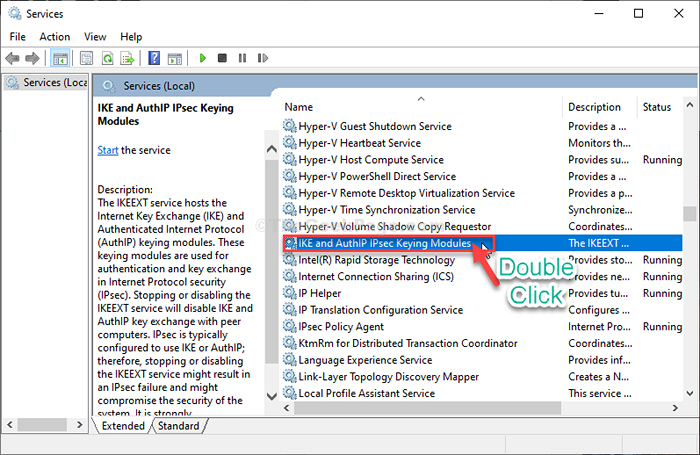
4. Ahora, haga clic en "Comenzar"Para comenzar el servicio.
5. Ahora, haga clic en el menú desplegable y seleccione "Automático".
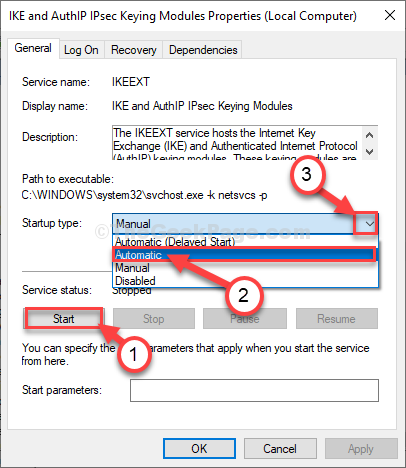
6. Luego haga clic en "Aplicar"Y haga clic en"DE ACUERDO".
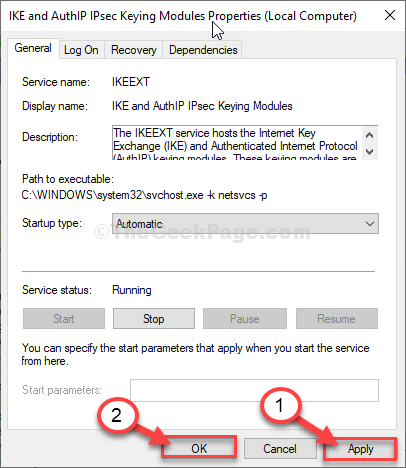
7. Desplácese hacia abajo para encontrar el "Agente de política de IPSEC" servicio.
8. Botón derecho del ratón en "Agente de política de IPSEC"Y luego haga clic en"Reanudar"Para comenzar el servicio.
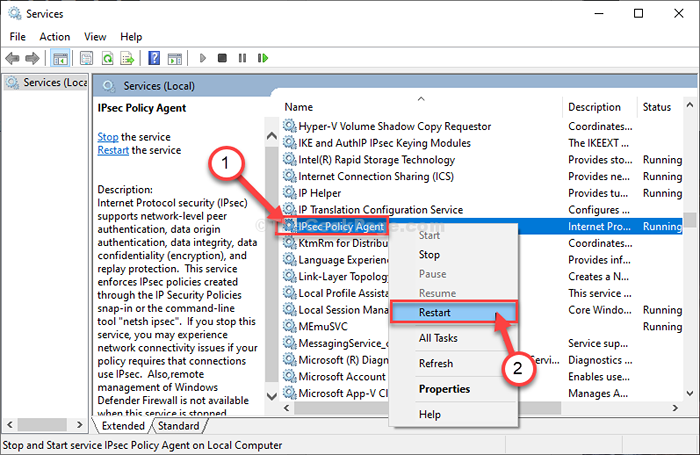
8. Ahora, haga doble clic sobre el "Agente de política de IPSECServicio para cambiar su configuración.
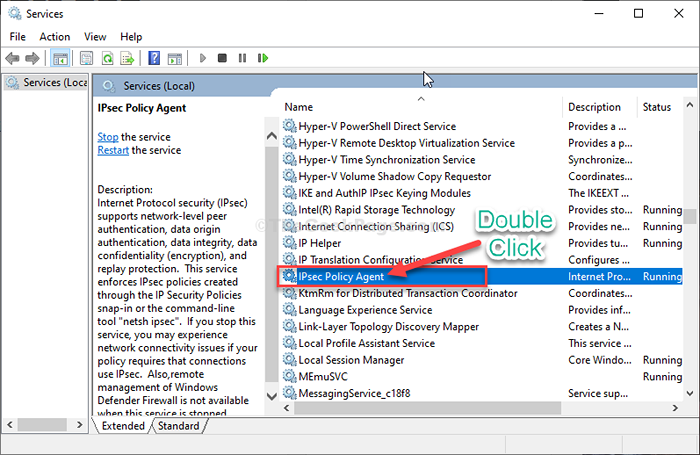
9. Ahora, haga clic en el menú desplegable junto al 'Tipo de inicio:'Y luego seleccione "Automático".
10. Si el servicio aún no se ha iniciado, haga clic en "Comenzar"Para comenzar el servicio.
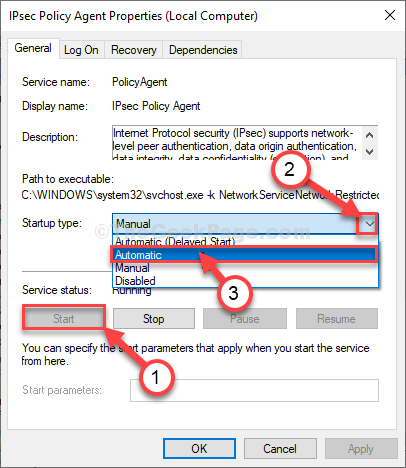
11. Para guardar este cambio, haga clic en "Aplicar"Y haga clic en"DE ACUERDO"
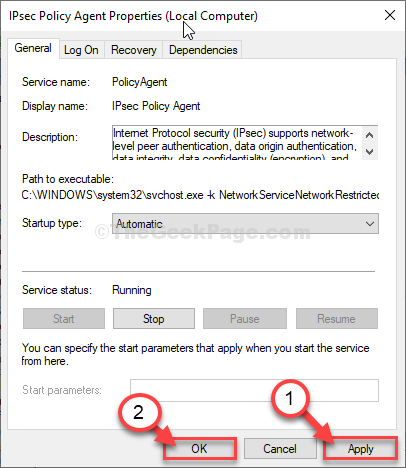
Cerca Servicios ventana.
Ahora, reinicie el servicio VPN. Debería funcionar normalmente.
- « Fix- Google Chrome Net Cert Symantec Legacy Error
- Cómo arreglar el código de error de Xbox One 0x87e00064 en Windows 10 »

